windows系统怎么改用户名 windows电脑如何更改用户名
更新时间:2023-10-28 13:05:00作者:skai
在我们的windows操作系统中,我们的默认用户名一般都是Administrator,我们很多小伙伴对这串字母不是很喜欢,于是就想要将其更改掉,但是却又不知道怎么操作,那么windows系统怎么改用户名呢?接下来小编就带着大家一起来看看windows电脑如何更改用户名,快点一起学习一下吧。
具体方法:
1.在Win10系统中点击开始菜单,选择进入控制面板。

2.然后点击“用户帐户”选项。
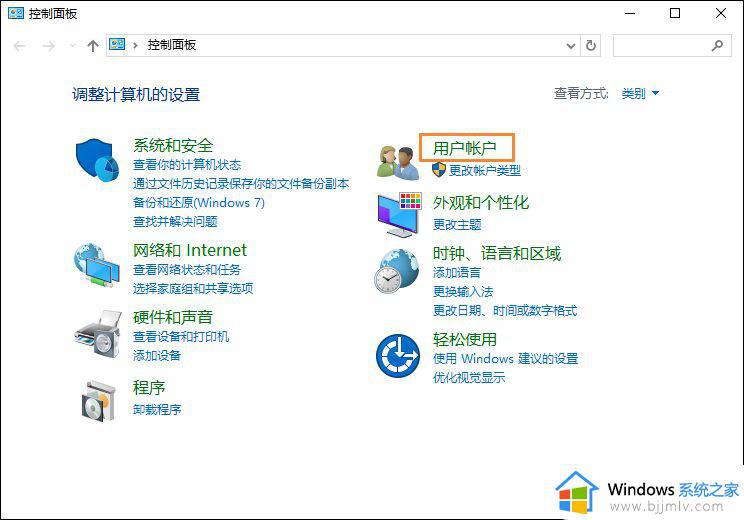
3.接着点击“用户帐户”选项。
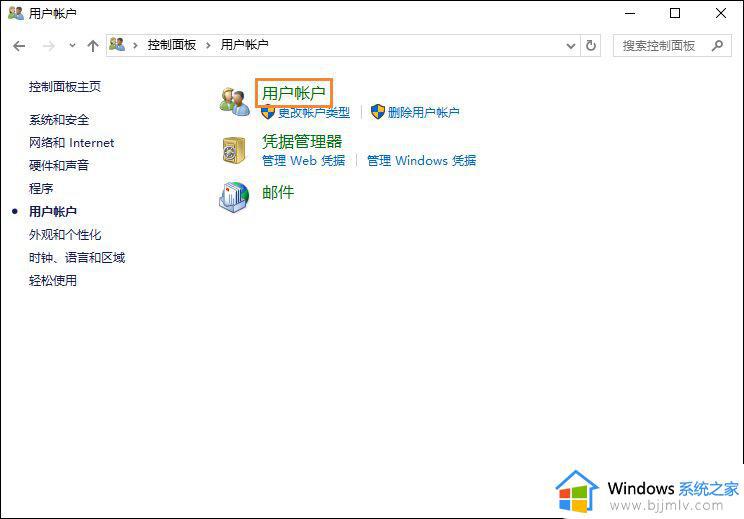
4.在用户帐户中,我们可以看到有一项名为“更改帐户名称”的选项,没错点击它。
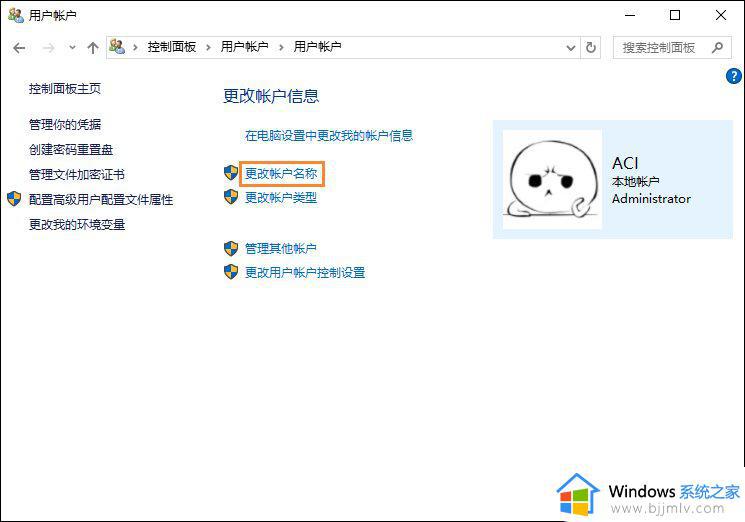
5. 输入一个新帐户名,然后点击“更改名称”按钮,最后重启一下Win10系统,我们更改帐户名称的工作就完成了。
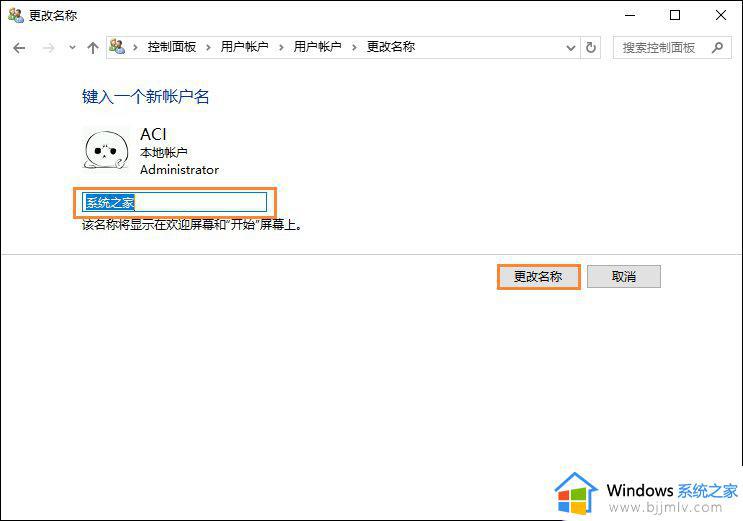
以上全部内容就是小编带给大家的windows电脑更改用户名方法详细内容分享啦,小伙伴们如果你们也不喜欢默认用户名的话就快点跟着小编一起来看看。
windows系统怎么改用户名 windows电脑如何更改用户名相关教程
- windows用户名更改步骤 windows用户名怎么修改
- 如何改电脑账户的用户名 怎样更改电脑用户账户名
- windows如何改用户名 怎么修改windows用户名
- 华为电脑用户名更改方法 华为电脑用户名如何更改
- 笔记本电脑怎么改用户名 笔记本电脑用户名更改方法
- windows如何修改账户名 windows账户名怎么更改
- windows默认账户名怎么修改 windows如何更改默认账户名
- 怎样更改电脑账户名称 电脑更改用户名的方法
- c盘user下的用户名文件怎么改名 c盘user用户名更改方法
- 铁路12306用户名怎么修改 铁路12306如何更改用户名
- 惠普新电脑只有c盘没有d盘怎么办 惠普电脑只有一个C盘,如何分D盘
- 惠普电脑无法启动windows怎么办?惠普电脑无法启动系统如何 处理
- host在哪个文件夹里面 电脑hosts文件夹位置介绍
- word目录怎么生成 word目录自动生成步骤
- 惠普键盘win键怎么解锁 惠普键盘win键锁了按什么解锁
- 火绒驱动版本不匹配重启没用怎么办 火绒驱动版本不匹配重启依旧不匹配如何处理
电脑教程推荐
win10系统推荐